OBS (Open Broadcaster Software) является одним из самых популярных инструментов для трансляции стримов на платформе Твич. Если вы хотите начать свою собственную стриминговую карьеру, OBS - это то, что вам понадобится. Однако возникает вопрос: как настроить OBS для стрима на Твич? В этом полном руководстве мы рассмотрим все шаги, которые вам необходимо выполнить для успешной трансляции вашего контента на Твич в 2022 году.
Шаг 1: Подготовка к трансляции. Прежде чем вы сможете стримить на Твич с помощью OBS, вам понадобится аккаунт на Твиче и установленное ПО OBS на вашем компьютере. Если у вас еще нет аккаунта на Твиче, зарегистрируйтесь на их официальном сайте. Затем скачайте и установите OBS с официального сайта программы. Когда все установлено, запустите OBS и перейдите к следующему шагу.
Шаг 2: Настройка OBS. При первом запуске OBS вам может показаться, что интерфейс программы сложный, но не паникуйте. Слева есть панель управления, в которой вы найдете различные источники и настройки для вашей трансляции. Перед началом настройки стрима вам потребуется создать новый профиль OBS. Щелкните правой кнопкой мыши в поле «Профили» и выберите «Создать». Затем задайте произвольное название профилю, чтобы легче было его отличить от других, и нажмите «ОК».
Руководство по запуску стрима на Твич через OBS в 2022 году
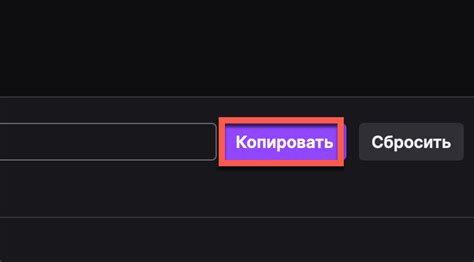
В этом руководстве мы расскажем вам, как в 2022 году запустить стрим на Твич с помощью программы OBS. Начнем с установки и настройки OBS. Перейдите на официальный сайт OBS и скачайте последнюю версию программы. Запустите установочный файл и следуйте инструкциям по установке.
После установки OBS откройте программу и перейдите во вкладку "Настройки". В разделе "Поток" выберите платформу "Твич" и введите свой уникальный ключ стрима (Stream Key), который вы можете получить на сайте Твич после регистрации и создания канала. Не забудьте сохранить настройки.
Теперь перейдем к настройке источника видео. Во вкладке "Источники" нажмите на кнопку "+" и выберите "Захват окна". В открывшемся окне выберите нужное окно или приложение, которое вы хотите транслировать на Твич. Установите нужные параметры и сохраните изменения.
Настройка аудио в OBS также важна для качественной трансляции. Во вкладке "Настройки" перейдите в раздел "Звук". Установите нужные настройки для входного звука (микрофон или другой аудиоисточник) и выходного звука (настройки громкости и сбалансированности).
Важным шагом в настройке стрима на Твич является настройка видео. Во вкладке "Настройки" перейдите в раздел "Видео". Установите нужные параметры разрешения видео, частоты кадров (FPS) и битрейта. Рекомендуется выбрать разрешение 1920x1080 при частоте кадров 60 FPS и битрейте 6000 Kbps для достижения высокого качества видео.
После всех настроек вы готовы к запуску стрима на Твич через OBS в 2022 году. Перейдите во вкладку "Поток" и нажмите кнопку "Старт потока". Теперь ваш стрим будет транслироваться на вашем канале на Твич. Не забудьте проверить качество и наличие аудио перед началом стрима.
Выбор подходящей версии OBS для стриминга

Для начала стриминга на Твич, вам потребуется скачать и установить OBS на свой компьютер. При выборе версии OBS учитывайте следующие факторы:
- Стабильность: Убедитесь, что выбранная версия OBS является стабильной и не имеет известных проблем. Вы можете проверить это, прочитав отзывы и рекомендации других пользователей.
- Поддержка операционной системы: Убедитесь, что выбранная версия OBS совместима с вашей операционной системой. OBS поддерживает операционные системы Windows, macOS и Linux, поэтому выберите соответствующую версию.
- Функциональность: Подумайте о своих потребностях и целях стриминга. Убедитесь, что выбранная версия OBS имеет все необходимые вам функции, такие как захват экрана, добавление различных слоев и источников, настройка аудио и видео и т.д.
- Обновления: Проверьте, как часто выбранная версия OBS обновляется и получает исправления ошибок и новые функции. Регулярные обновления помогут вам быть в курсе последних изменений и улучшений в программе.
После тщательного анализа каждого из указанных факторов, выберите версию OBS, которая наиболее соответствует вашим требованиям и предпочтениям. Установите программу на свой компьютер и готовьтесь начать стриминг на Твич!
Настройка аккаунта Твич для стриминга

Прежде чем начать стримить на Твич через OBS, вам необходимо настроить свой аккаунт на платформе Твич. Вот некоторые важные шаги, которые следует выполнить:
1. Создание аккаунта Твич
Если у вас еще нет аккаунта на Твич, первым шагом является его создание. Перейдите на официальный сайт Твича и нажмите на кнопку "Зарегистрироваться". Заполните все необходимые поля, включая вашу учетную запись электронной почты и пароль.
2. Установка имени канала
После успешной регистрации вам будет предложено выбрать имя для вашего канала на Твиче. Помимо имени, у вас будет возможность добавить краткое описание своего канала и выбрать категорию, которая соответствует вашему контенту. Обязательно убедитесь, что имя канала отражает вашу тематику стрима и интересуют пользователей.
3. Настройка профиля
Чтобы ваш профиль на Твиче выглядел профессионально и привлекал больше зрителей, рекомендуется настроить его. Загрузите качественное изображение профиля, добавьте небольшое описание о себе и вашей тематике контента, а также указывайте свои социальные сети/ссылки, чтобы зрители могли с вами связаться и следить за вашей деятельностью в других платформах.
4. Включение двухфакторной аутентификации
Повысьте безопасность своего аккаунта Твич, включив двухфакторную аутентификацию (2FA). Это дополнительный уровень защиты, который требует ввода уникального кода после ввода пароля при входе на ваш аккаунт. Чтобы включить 2FA, перейдите в настройки вашего аккаунта на Твиче и найдите соответствующий раздел.
После завершения этих шагов вы будете готовы начать стримить на Твиче через OBS. Убедитесь, что вы полностью ознакомились с настройками OBS и правильно настроили свою сцену, перед тем как начать стримить.
Настройка OBS для подключения к Твич
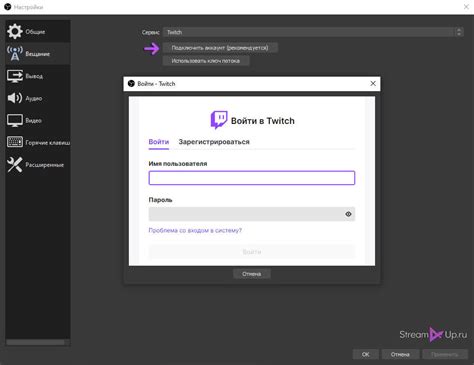
Для запуска стрима на Твич с помощью OBS необходимо выполнить несколько простых настроек.
Шаг 1: Скачайте и установите программу OBS с официального сайта.
Шаг 2: Откройте OBS и перейдите во вкладку "Настройки".
Шаг 3: В разделе "Поток" выберите сервис "Твич" из выпадающего меню.
Шаг 4: Войдите в свой аккаунт на Твич, скопируйте стрим-ключ (Stream key) и вставьте его в соответствующее поле в OBS.
Шаг 5: Настройте качество видео и аудио согласно вашим предпочтениям.
Шаг 6: Настройте разрешение и частоту кадров во вкладке "Видео". Рекомендуется выбрать разрешение 1920x1080 и частоту кадров 60 FPS для наилучшего качества.
Шаг 7: Нажмите "Применить" для сохранения настроек.
Шаг 8: Вернитесь на главный экран OBS и нажмите "Стрим" для начала трансляции на Твич.
Теперь вы готовы к запуску стрима на Твич с помощью OBS. Не забудьте проверить предварительно настройки и протестировать подключение перед началом трансляции. Удачи!
Запуск стрима на Твич через OBS
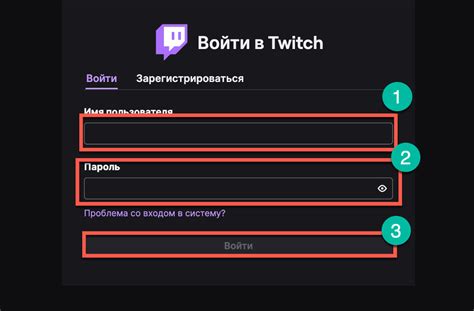
Вот пошаговая инструкция по запуску стрима на Твич с помощью OBS:
- Скачайте и установите программу OBS с официального сайта: https://obsproject.com/.
- Откройте OBS и создайте новый сценарий, нажав на кнопку "+".
- Установите нужные параметры в окне "Настройки" OBS, такие как разрешение и частота кадров. Рекомендуется выбрать параметры, соответствующие вашей системе и скорости вашего Интернет-соединения.
- В окне "Источники" нажмите на кнопку "+", чтобы добавить источник видео.
- Выберите желаемый источник видео: это может быть игра, захват экрана или веб-камера.
- Настройте дополнительные параметры источника видео. Например, вы можете регулировать громкость звука, добавлять слои или применять эффекты.
- Перейдите в настройки Твича и получите стрим-ключ, который необходимо скопировать.
- Вернитесь в OBS и перейдите во вкладку "Настройки" → "Поток".
- Выберите "Твич" в раскрывающемся списке "Сервис", вставьте скопированный стрим-ключ в поле "Потоковый ключ" и нажмите "Применить".
- Нажмите кнопку "Стрим" в нижней части окна OBS, чтобы начать трансляцию на Твич.
Теперь вы готовы начать стрим на Твич с помощью программы OBS. Убедитесь, что у вас есть стабильное интернет-соединение и вы выбрали подходящие настройки, чтобы обеспечить качественную трансляцию.